
Receber! Se você é um daqueles usuários que ainda tem um Windows antigo no computador e já percebeu que é hora de renová-lo, você está no lugar certo. Então, nos daremos ao trabalho de explicar em detalhes tudo o que você precisa fazer para ser capaz de atualizar Windows 7 para Windows 10 sem formatar ou perder arquivos.
Sem dúvida, o Windows 10 melhora muito o funcionamento do nosso PC em comparação com as versões anteriores deste sistema operacional que existem. Ainda hoje, continua a melhorar em vários aspectos, como segurança e privacidade.
Por outro lado, a atualização é completamente grátis e pode ser instalado em qualquer computador. Ou seja, você não precisa necessariamente comprar um PC de alto desempenho para instalá-lo.
Para os usuários desconfiados, recomendamos fazer um backup dos documentos e programas para evitar possíveis transtornos ao final da atualização.
Etapas para atualizar o Windows 7 para o Windows 10
Nesta seção, explicaremos em detalhes quais são as etapas a seguir para que você possa atualizar o Windows 7 para o Windows 10 sem perder seus arquivos.
- Você deve primeiro entrar no portal da Microsoft para baixar o arquivo que contém o software Windows 10.
- Depois de clicar na opção “Descarregar agora” você só terá que esperar alguns segundos para que um arquivo chamado Media CreationTool.exe comece o download.
- Ao final do download você deve executar o arquivo no seu computador clicando com o botão direito do mouse no arquivo e selecionando a opção “executar com permissões de administrador”. Dessa forma, o aplicativo ajustará os controles de segurança para reduzir as chances de que o processo de atualização do software dê errado.
- A partir deste ponto, o download do Windows 10 começará, o que não deve demorar mais de 10 minutos.
- No final do download, um assistente de janelas que o guiará por todo o processo de preparação para instalar o novo software.
- Agora teremos que aceitar os termos da licença, para isso clique na opção “Aceitar”.
- Em seguida, o programa de instalação perguntará se queremos atualizar o software imediatamente do aplicativo ou se preferimos fazer o download da imagem ISO para um DVD ou memória USB. Nesse caso, recomendamos que você escolha a primeira opção, pois o software será instalado automaticamente.
- Mais tarde teremos que Aceite os termos e condições do novo software e também nos dá a opção de escolher que tipo de arquivos (programas, fotos, vídeos) queremos manter.
- Quando a instalação for concluída, seu computador terá uma licença válida do Windows 10. Deve-se notar que nosso computador irá reiniciar várias vezes durante o processo.
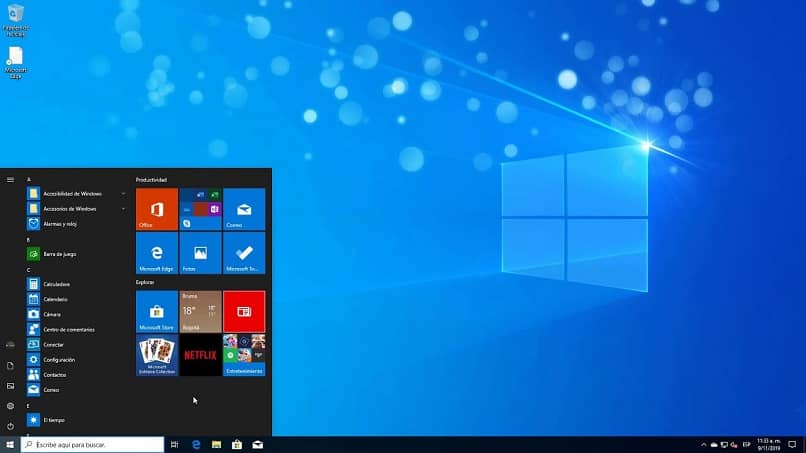
Depois de atualizar para o Windows 10
Assim que terminarmos o processo para atualização do Windows 7 para o Windows 10 Ainda temos alguns passos a seguir. Desta forma, podemos garantir que nosso novo software funcione de forma otimizada.
Uma das primeiras coisas que devemos fazer é nos certificar de que estamos conectados à internet para que Atualização do Windows instale algumas atualizações (drivers, programas complementares ou componentes extras).
No entanto, também existe a opção de pesquisar atualizações por conta própria. Este método é um pouco mais complicado, mas não dá a oportunidade de selecionar quais atualizações precisamos instalar e quais não.
Por outro lado, temos que verificar quais programas foram instalados com o atualização de software. Uma vez que em algumas situações, os programas que instalamos com o software anterior podem ser perdidos.
No caso de perda de um programa, teremos que procurá-lo online para reinstalá-lo manualmente. No entanto, você não deve se preocupar com a perda de seus arquivos, pois a Microsoft garantiu que eles não sejam excluídos durante a atualização do software, que funciona 90% das vezes.
Uma coisa a ter em mente é que mesmo depois de concluir a atualização, sua versão do Windows pode não estar ativa. Nesse caso, recomendamos que você visite este outro artigo, onde mostraremos como ativar o Windows 10 permanentemente sem programas gratuitos.
Vale a pena verificar se todos os nossos documentos estão em seus respectivas pastas. Além disso, caso você não goste da aparência da nova interface após a atualização, você pode alterar a aparência do Windows 10 para o Windows 7.